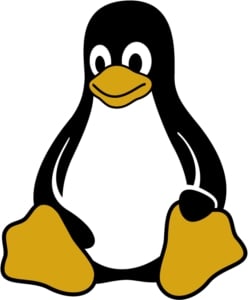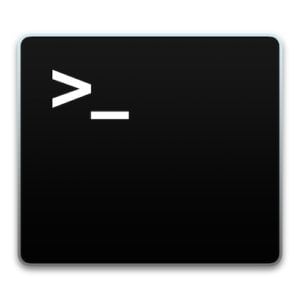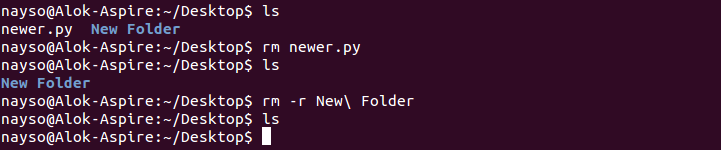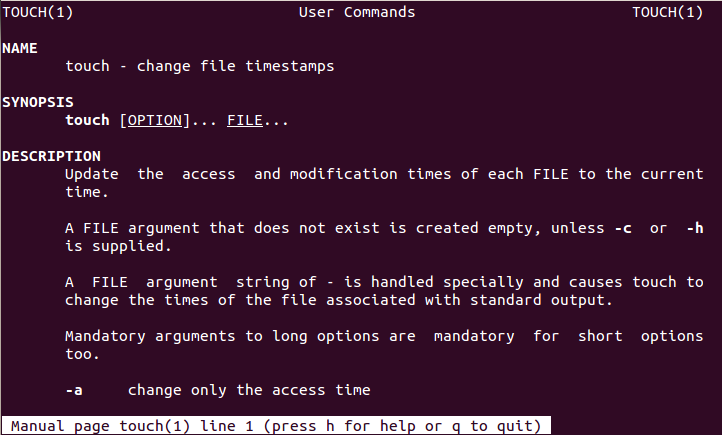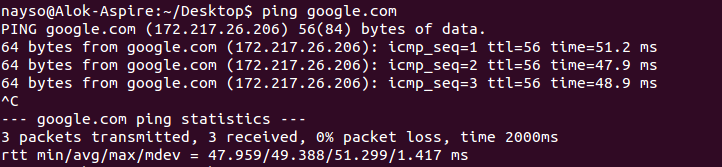Qué comandos Linux debes saber como usuario
Tiempo de lectura: 7 minutosAntes de empezar a hablar de los comandos Linux, es necesario responder a la siguiente pregunta que quizás puedas tener:
¿Qué es Linux?
Bueno, Linux es básicamente el núcleo de un sistema operativo. Es posible que hayas oído hablar de UNIX. Linux es un clon de UNIX, pero en realidad fue creado por Linus Torvalds desde cero. Linux es gratuito y de código abierto, lo que significa que simplemente puedes cambiar cualquier cosa en Linux y redistribuirlo con comandos linux básicos. Hay varias distribuciones de Linux, entre las cuales están:
a.) Ubuntu Linux
b.) Red Hat Enterprise Linux
c.) Linux Mint
d.) Debian
e.) Fedora
El sistema operativo Linux se utiliza principalmente en servidores. Aproximadamente el 90% de Internet funciona con servidores Linux. Esto se debe a que Linux es rápido, seguro y gratuito. En contraste, el principal problema de usar servidores Windows es su costo. Es por esta razón que la mayoría utiliza servidores Linux.
El sistema operativo que se ejecuta en aproximadamente el 80% de los teléfonos inteligentes del mundo, Android, también está hecho a partir del kernel de Linux. De igual forma, el servidor web Apache trabaja mayoritariamente con Linux. Por otro lado, la mayoría de los virus informáticos se ejecutan en Windows, pero no en Linux.
Shell de Linux o «Terminal«
Un shell es un programa que recibe comandos del usuario y se los da al sistema operativo para que los procese, y muestre el resultado. El shell de Linux es su parte principal. Sus distribuciones vienen en GUI (interfaz gráfica de usuario), pero básicamente, Linux tiene una CLI (interfaz de línea de comandos). En esta nota veremos los comandos básicos que usamos en el shell de Linux.
Para abrir la terminal, presiona Ctrl + Alt + T en Ubuntu, o presiona Alt + F2, escriba gnome-terminal y presiona enter. En Raspberry Pi, escriba lxterminal. También hay una forma de hacerlo a través de GUI, pero por la terminal es lo más recomendado.
Comandos de Linux
1. pwd:
Cuando abres la terminal por primera vez, te encuentras en el directorio de inicio de tu usuario. Para saber en qué directorio te encuentras, puedes utilizar el comando «pwd«. Nos da la ruta absoluta, lo que significa la ruta que comienza desde la raíz. La raíz es la base del sistema de archivos de Linux. Se indica con una barra inclinada (/). El directorio de usuarios suele ser algo así como «/ home / username«.
2. ls
Usa el comando «ls» para saber qué archivos están en el directorio en el que te encuentras. Puedes ver todos los archivos ocultos usando el comando «ls -a«.
3. cd
Usa el comando «cd» para ir a un directorio. Por ejemplo, si estás en la carpeta de inicio y deseas ir a la carpeta de descargas, puedes escribir «cd Downloads«. Recuerda, este comando distingue entre mayúsculas y minúsculas y debes escribir el nombre de la carpeta exactamente como está.
4. mkdir & rmdir:
usa el comando mkdir cuando necesites crear una carpeta o un directorio. Por ejemplo, si deseas crear un directorio llamado «DIY«, puedes escribir «mkdir DIY«. Recuerda, como indicamos antes, si deseas crear un directorio llamado «DIY Hacking«, puedes escribir «mkdir DIY \ Hacking«. Utiliza rmdir para eliminar un directorio. Pero rmdir solo se puede usar para eliminar un directorio vacío. Para eliminar un directorio que contiene archivos, usa rm.
5. rm:
Este comando se utiliza para eliminar archivos y directorios. Usa «rm -r» para eliminar solo el directorio. Elimina tanto la carpeta como los archivos que contiene cuando se usa solo el comando rm.
6. touch
el comando touch se utiliza para crear un archivo. Puede ser cualquier cosa, desde un archivo txt vacío hasta un archivo zip vacío. Por ejemplo, «touch nuevo.txt«.
7. man
Para saber más sobre un comando y cómo usarlo, usa el comando man. Muestra las páginas del manual del comando. Por ejemplo, «man cd» muestra las páginas del manual del comando cd. Escribir el nombre del comando y el argumento te ayuda a mostrar de qué formas se puede usar el comando (por ejemplo, cd –help).
8. cp
Usa el comando cp para copiar archivos a través de la línea de comando. Se necesitan dos argumentos: el primero es la ubicación del archivo a copiar, el segundo es dónde copiar.
9. mv:
Este comando se usa para mover archivos a través de la línea de comando. También podemos usar el comando mv para cambiar el nombre de un archivo. Por ejemplo, si queremos cambiar el nombre del archivo «text» a «new«, podemos utilizar «mv text new«. Toma los dos argumentos, al igual que el comando cp.
10. locate
El comando locate se utiliza para localizar un archivo en un sistema Linux, al igual que el comando de búsqueda en Windows. Este comando es útil cuando no sabes dónde se guarda un archivo o el nombre real del mismo. Se usa el argumento -i con el comando ayuda a ignorar el caso (no importa si está en mayúsculas o minúsculas). Por lo tanto, si deseas un archivo que tenga la palabra «hello«, te dará la lista de todos los archivos en tu sistema Linux que contienen la palabra «hello» cuando escribas «locate -i hello«. Si recuerdas dos palabras, puedes separarlas con un asterisco (*). Por ejemplo, para localizar un archivo que contenga las palabras «hola» y «esto», puede usar el comando «localizar -i * hola * esto».
11. chmod:
use chmod para hacer que un archivo sea ejecutable y para cambiar los permisos que se le otorgan en Linux. Imagina que tienes un código de Python llamado numbers.py en tu computadora. Deberás ejecutar «python numbers.py» cada vez que necesites ejecutarlo. En lugar de eso, cuando lo hagas ejecutable, solo necesitarás ejecutar «numbers.py» en la terminal para ejecutar el archivo. Para hacer un archivo ejecutable, puedes usar el comando “chmod + x numbers.py” en este caso. Puedes usar “chmod 755 numbers.py” para otorgarle permisos de root o “sudo chmod + x numbers.py” para ejecutarlo desde root.
12. hostname:
Utiliza el comando hostname para conocer su nombre en su host o red. Básicamente, muestra tu nombre de host y dirección IP. Simplemente escribiendo «hostname» da la salida. Al escribir «hostname -I«, obtendrás tu dirección IP en tu red.
13. ping:
usa ping para verificar tu conexión a un servidor. Wikipedia dice: «Ping es una utilidad de software de administración de redes informáticas que se utiliza para probar la accesibilidad de un host en una red de Protocolo de Internet (IP)». Simplemente, cuando escribes, por ejemplo, «ping google.com«, compruebas si puedes conectarte al servidor y recibir respuesta. Este comando mide este tiempo de ida y vuelta y te brinda los detalles al respecto. Si haces ping al servidor de Google (en este caso), puedes confirmar que tu conexión a Internet está activa.
Conclusión
Linux es un sitema operativo muy versatil. Y para usarlo correctamente, hay que conocer los comandos más importantes. Te recomendamos ver los siguientes consejos para usar la línea de comandos de linux como todo un profesional:
• Puedes usar el comando clear para borrar la terminal si se llena con demasiados comandos.
• TAB se puede utilizar para completar la terminal. Por ejemplo, sólo necesitas escribir «cd Doc» y luego TAB y el terminal llena el resto y lo convierte en «cd Documentos«.
• Ctrl + C se puede utilizar para detener cualquier comando en la terminal de forma segura. Si no se detiene con eso, entonces Ctrl + Z se puede usar para forzar la detención.
• Puedes salir de la terminal usando el comando exit.
• Puedes apagar o reiniciar la computadora usando el comando sudo halt y sudo reboot
Nuestros servidores trabajan con Linux para ofrecer siempre el mejor servicio. Si aún no tienes plan de hosting para tu sitio web y correos electrónicos, puedes comenzar hoy mismo.
¡Aprovecha un 50% OFF en Web Hosting!
¿Te ha gustado este artculo?
Recíbe los nuevos en el newsletter mensual de Neolo o Telegram de Neolo